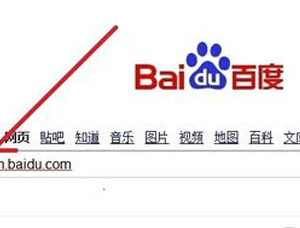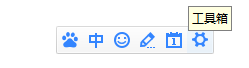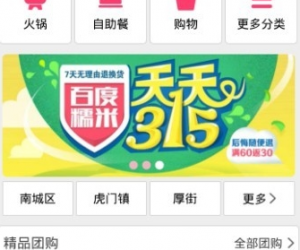win10自带热点老是自动关闭频繁掉线怎么办 win10笔记本开热点老断
发布时间:2017-08-22 09:22:55作者:知识屋
win10自带热点老是自动关闭频繁掉线怎么办 win10笔记本开热点老断 我们在使用电脑的时候,总是会遇到很多的电脑难题。当我们在遇到了Win10开热点总会莫名的自动关闭的时候,那么我们应该怎么办呢?今天就一起来跟随知识屋的小编看看应该怎么解决的吧。
1、首先第一步我们需要做的就是进入到Win10电脑的系统桌面上,然后我们在桌面上打开开始菜单按钮,然后在开始菜单的输入框中写入设置命令,这个时候就打开了电脑中的设置页面了,我们需要在这个页面中找到网络和Internet。
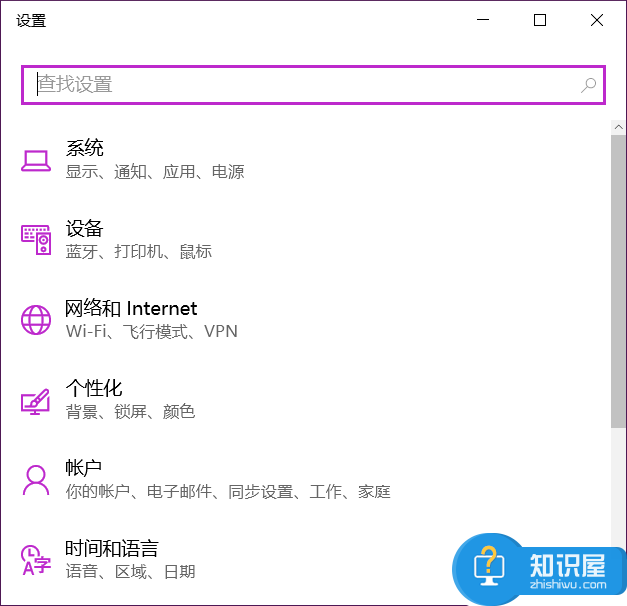
2、当我们在完成了上面的操作步骤以后,现在我们就已经进入到网络和Internet的页面中了,我们需要在这个里面对移动热点进行选择。
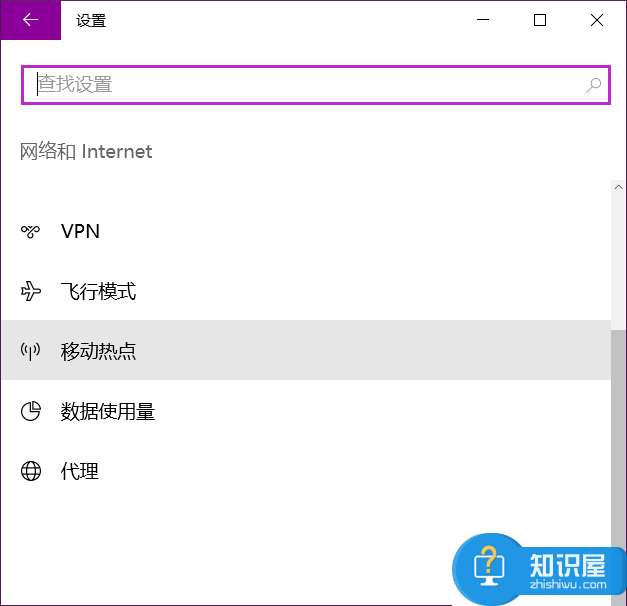
3、然后我们继续对这个移动热点进行编辑操作,首先就要对它的网络名称和网络密码进行更改,更改好了之后我们再一次的返回这个页面中,找到与其他设备共享我的Internet连接对其进行开启。
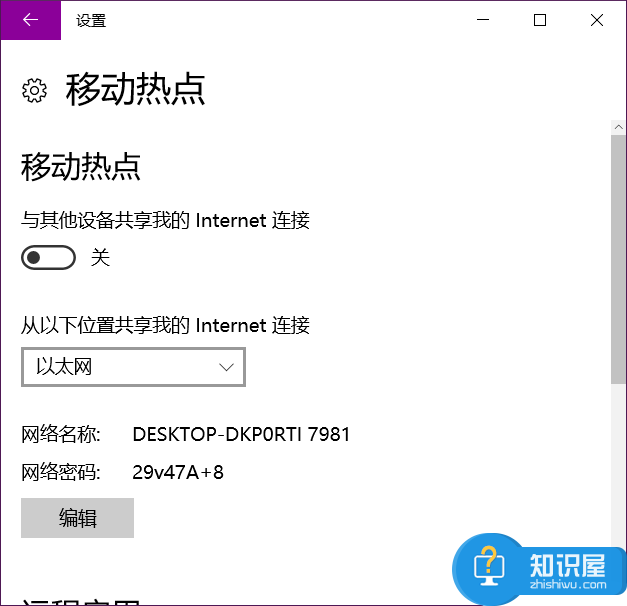
4、上面的这个步骤其实只是打开了电脑中的热点共享功能,如果我们超过的一定的时间没有进行连接,那么电脑就会将共享的热点给关了,所以我们要做的就是继续进行操作。进入到电脑桌面,然后使用鼠标对此电脑进行右键点击,选择其中的管理即可。
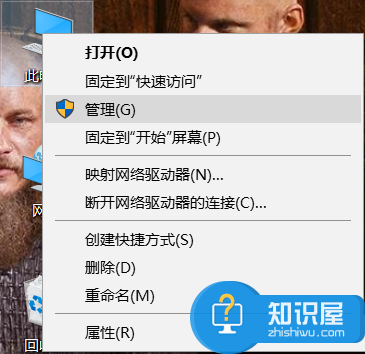
5、我们进入到管理的页面中国以后就会看到电脑中的无线网卡了。
知识阅读
软件推荐
更多 >-
1
 一寸照片的尺寸是多少像素?一寸照片规格排版教程
一寸照片的尺寸是多少像素?一寸照片规格排版教程2016-05-30
-
2
新浪秒拍视频怎么下载?秒拍视频下载的方法教程
-
3
监控怎么安装?网络监控摄像头安装图文教程
-
4
电脑待机时间怎么设置 电脑没多久就进入待机状态
-
5
农行网银K宝密码忘了怎么办?农行网银K宝密码忘了的解决方法
-
6
手机淘宝怎么修改评价 手机淘宝修改评价方法
-
7
支付宝钱包、微信和手机QQ红包怎么用?为手机充话费、淘宝购物、买电影票
-
8
不认识的字怎么查,教你怎样查不认识的字
-
9
如何用QQ音乐下载歌到内存卡里面
-
10
2015年度哪款浏览器好用? 2015年上半年浏览器评测排行榜!